DELLパソコンの購入に役立つ情報を提供するサイトです。
XPS 13(9315)について詳しく解説します。
XPS 13(9315)について詳しく解説します。
HOME > DELLノートブック製品情報 > XPS 13(9315)実機レビュー |
|
|
XPS 13(9315)は、DELLのハイエンドシリーズ(XPS)に属する13.3インチ液晶を搭載したモバイルノートPCです。 
XPS 13(9315)は、Dellの個人向けノートPCの最上位シリーズ。アルミボディ/極細のスリムベゼルを採用した美しいデザインと高性能を両立させています。
XPS 13(9315)は、
・第12世代インテルCoreプロセッサ搭載 ・ボディにアルミを用いることでスタイリッシュなデザインに仕上がっている ・コンパクト/スリムなボディ ・縦横比16:10のパネルを搭載 ・UHD+(3840×2400ドット)の高精細パネル搭載モデルを選択できる ・端子類はUSB Type-C端子が2つだけ という特徴を備えています。 ここでは、XPS 13(9315)の特徴・スペック・使い勝手等について詳しく解説します。 (*DELLパソコンの4桁の型番(このモデルの場合は「9315」)を確認する方法はこちら)。
DELL Webサイトの製品ページを確認する → XPS 13(9315)詳細情報 【XPS 13(9310)レビュー】
XPS 13(9315)の先代モデルXPS 13(9310)について解説しています。詳しくは、XPS 13 9310レビューを参照してください。
    【参考】XPS 13(9315)動画
XPS 13(9315)に関する動画をYouTubeにアップしています。
【レビュー目次】
・1)スタイリッシュなデザイン
・2)スリム/コンパクトなモバイルノートPC ・3)スペックをチェック(第12世代インテルCoreプロセッサ搭載) ・4)パッケージ別のスペックをチェック ・5)パフォーマンスをチェック ・6)特徴/使い勝手をチェック (搭載している端子類 / 映像出力 / バッテリ駆動時間 / 急速充電対応間 / 光学ドライブ非搭載 / Webカメラ / 指紋認証/顔認証 / マイクオフ機能搭載 / サウンド / 負荷をかけたときの温度/ファンの音 / ファンクションキーのロック/ロック解除の切り替えが可能) ・7)各パーツをチェック (ディスプレイ / キーボード / タッチパッド / 左側面部 / 右側面部 / 背面部 / 前面部 / 底面部) ・8)Premium Supportを用意 ・9)同梱物をチェック ・10)まとめ *ここに記載されているスペック・構成・価格は記事執筆時点のものです。最新情報については必ずDELL Webサイトでご確認ください。レビュー機はメーカーの貸出機です。
【レビュー機のスペック】プラチナ 第12世代インテルCore i7-1250Uプロセッサ/16GBメモリ/512GB SSD/インテルIris Xeグラフィックス(CPU内蔵)/FHD+(1920×1200)パネル 1)スタイリッシュなデザイン
 XPS 13(9315)は、アルミ加工ボディを採用。
 CNC(コンピューター数値制御)により、精度の高い加工が施されています。
 アルミニウム素材特有の質感の高さにより、洗練された印象を与えます。
 元々XPS 13はデザイン性の高さで定評があったのですが、新しいモデルでもその伝統は踏襲されています。高級感があるので、カフェなどで使っていると、他の人の視線を集めるかもしれません。
 表面を触るとアルミ素材特有のすべすべした仕上がり。すごく滑らかな感触で心地いいです。汚れも目立ちにくいです。
 キーボードおよび周囲部分はシンプルなデザインを採用
 キーボードの方が少し明るめのカラーリング。
  上の画像は以前のXPS 13。ボディにアルニウム素材を用いているほか、軽くて強度の高いカーボンファイバがキーボードの周囲に使われていました。
 XPS 13(9315)では使われていないようです。カーボンファイバ特有の格子模様を、XPS 13(9315)では確認できません。
 底面部も、天板部と同様のカラーリングになっています。
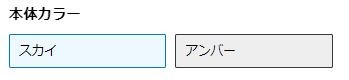 XPS 13(9315)には、スカイとアンバーの2つのカラーリングが用意されています。これまでのXPS 13はシルバーカラーがメインだったのですが、今回は用意されていません。
 レビュー機はスカイカラー。名前のとおり、スカイ(空)を想起させるブルーカラーです
 光の当たり方によって、色の見え方が変化します。
 しかしシルバーカラーのモデルと比べるとボディがブルーなのがよくわかります(上の画像の右がXPS 13(9315)、左はシルバーカラーのXPS 13(9305))。
 こうして比べてみると、色の違いがはっきりしますね。
 キーボードおよびその周囲のデザインは大きく異なります。
 アンバーカラー。
 落ち着いた雰囲気を醸し出しています。
2)スリムでコンパクトなモバイルノートPC
 液晶の外枠(ベゼル)が4辺とも狭いスリムベゼルデザインを採用。ボディのコンパクト化に寄与するほか、画面を見ているときの没入度が高まります。デザイン的にもスタイリッシュさを際立たせますね。
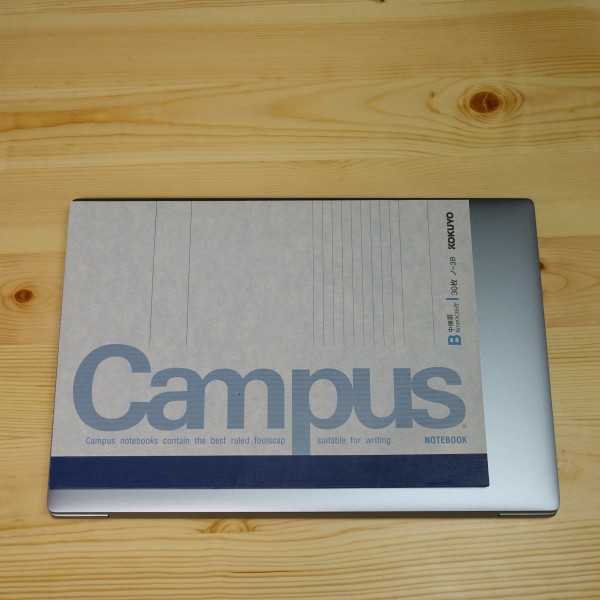 B5サイズのノートと比べたところ。
 コンパクトなので扱いやすいです。
 膝の上に置いたところ。普通に座った状態では、ボディの左右が足の幅からほとんどはみ出さないので、安定した状態で使えます。
 ボディの厚みはわずかに13.99 mm。
 圧倒的なスリムさです。
 これまでもXPS 13はスリムボディを実現していましたが、XPS 13(9315)は従来のXPS 13の中でも最薄レベルを実現。
 シルエットがとても美しい・・・
 極限まで薄さを追求しており、掴みやすいと思います。
 薄すぎてPCを持っている感じがしないですね。
 さっとつかんで持ちあげることが可能。
 また強度の高いアルミを使うことで高い耐久性を確保しています。片手だけで持ってもボディのたわみを感じることはありません。
 重量は1.158kg(実測値)。ものすごく軽い!というわけではありませんが、13インチのアルミボディノートとしては標準的な重さ。
 ボディの堅牢性がありバランスがいいのと、スリムで掴みやすいので
重いという印象は受けないですね。持ち歩くのがそんなに苦にならないと思います。
 個人的には、このボディなら、外に持ち出そうという気持になります。
 コンパクトボディのため、ビジネスバックからの出し入れをスムーズに行えます。バッグの取り出し口で、ボディの左右がひっかかりにくいです。
 ディパックからもストレス無く取り出せます。
3)スペックをチェック(第12世代インテルCoreプロセッサ搭載)
 XPS 13(9315)のスペックをチェックしてみましょう。ここでは、先代モデルのXPS 13(9310)のスペックと比較しています。
→参考:XPS 13(9310)実機レビュー あと先進的な機能(タッチファンクションメディアキー/ゼロラティスキーボード/シームレスタッチパッドなど)を搭載したXPS 13 Plus(9320)のスペックも記載しています。XPS 13 Plus(9320)は、XPS 13(9315)の上位モデルに位置づけられています。
→参考:XPS 13 Plus(9320)実機レビュー    
【OS】
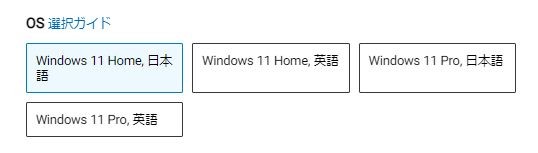 OSとして、Windows Home(日本語/英語)、Windows Pro(日本語/英語)を選べます。
【CPU】
 CPUには、第12世代インテルCore i5-1230U/第12世代インテル Core i7-1250U搭載モデルが用意されています。
第12世代インテルCoreプロセッサの種類として、高性能マシンに搭載される「Hシリーズ」、標準的な使い方が想定されるPC向けの「Pシリーズ」、モバイルタイプのPC向けの「Uシリーズ」の3つが挙げられます。その中でXPS 13(9315)は、「Uシリーズ」を搭載。他のプロセッサに比べて消費電力が小さいため、パフォーマンスよりもバッテリ駆動時間/冷却効果を重視した姿勢を示しています。
搭載しているプロセッサの主な詳細は次のとおりです。
注目すべきは、搭載されるCore i5-1230UとCore i7-1250Uのプロセッサベースパワーが9Wである点。デルの他のモデルに搭載されている第12世代インテルプロセッサはCore i5-1235U/Core i7-1255Uであることが多いのですが、この2つのプロセッサのベースパワーが15Wであることを考えれば、消費電力が小さくて済むわけです。
 XPS 13(9315)は、前述したようにこれまでのXPS 13の中でも最薄レベルのスリムさを実現しているため、ボディ内のスペースがより狭くなっています。なので、発熱量が多くなる高性能なCPUを搭載すると十分に冷却できなくなる可能性があるため、消費電力の少ない「Uシリーズ」の中でもさらにプロセッサベースパワーが少なくて済むCPUを搭載しています。その分、性能も低く抑えられていると思います。
なお上位モデルのXPS 13 Plus(9320)では、より性能の高い「P」シリーズのプロセッサを搭載したモデルが選べます。
■第12世代インテルCoreプロセッサの特徴■
第11世代プロセッサでは同じ特徴を持つコアを搭載していましたが、第12世代プロセッサでは特徴の異なる2種類のコア(Performance-coresとEfficient-cores)を混在させています。コア数を単純に増やすとマルチスレッド性能は向上しますが、消費電力が大きくなってしまいます。第12世代プロセッサでは、パフォーマンスが低めながら消費電力の小さいEfficient-coresとパフォーマンスが高いPerformance-coresを使い分けることにより、パフォーマンスを高めつつ消費電力を抑えることが可能になっています。
 レビュー機には、インテルCore i7-1250Uプロセッサを搭載。
【メモリ】
メモリは8GB/16GB/32GB搭載モデルを選択可能。負荷が軽いタスク(Web閲覧、SNS、メール、動画再生等)であれば8GBのメモリ容量でパフォーマンス不足を感じるシーンは少ないと思います。性能よりも価格を重視したい人におすすめしたいですね。性能重視であれば、
16GB容量があれば、このクラスのノートPCで実行するタスクは、問題なく処理できるレベルのパフォーマンスを確保できると思います。性能に妥協したくなければ32GBメモリ搭載モデルがおすすめ。
従来のDDR4メモリではなく、DDR4よりも大幅に高速化されていると言われている次世代のDDR5メモリを搭載しています。
第12世代インテルCoreプロセッサのパフォーマンスを最大限引き出すには、DDR5メモリが不可欠と言われています。
すべてデュアルチャネル構成を採用しているため、一度の多くのデータのやりとりができ、負荷がかかるタスクはマルチタスクを、より高速に処理できます。
なおオンボードメモリのため、購入後に増設等のカスタマイズ作業をすることはできません。
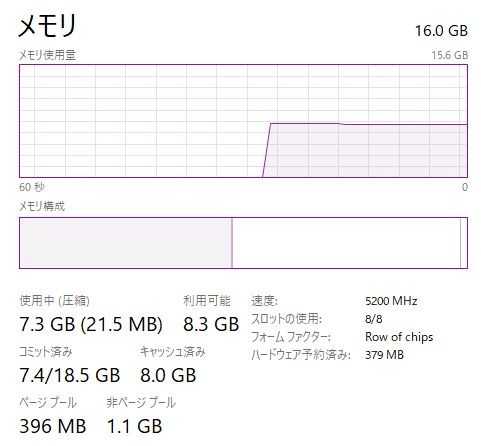 レビュー機は16GBメモリを搭載。
【ストレージ】
ストレージはSSD搭載モデルを選択可能。HDD搭載モデルは用意されていません。高速アクセスできるPCIe NVMeタイプのSSDを搭載しています。
容量は256GB/512GB/1TB搭載モデルを選択できます。
SSDもオンボードのため、購入後にカスタマイズすることはできません。
 レビュー機は512GB SSD搭載モデル。
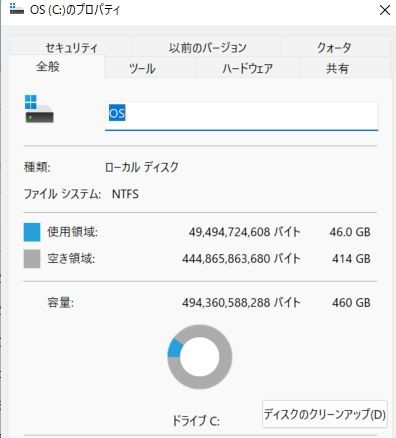 ちなみに使い始めのストレージの空き領域は414GBでした(空き容量は、構成等により異なる可能性あるので参考程度にしてください)。
【グラフィックス】
グラフィックスは、CPU内蔵タイプのインテル Iris Xe グラフィックスを搭載。
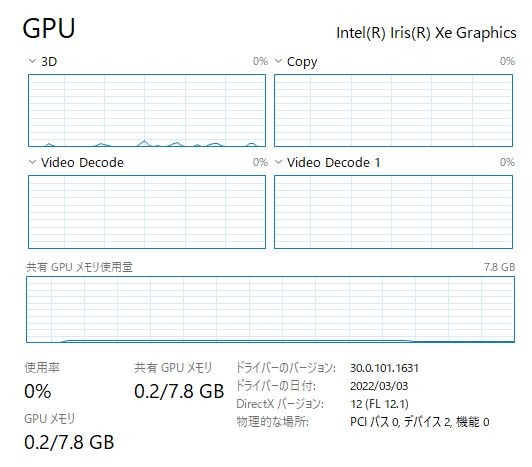 選択できるのはCPU内蔵タイプのみ。高性能なカードタイプのグラフィックスは選択できないので、高い描画処理能力が必要な動画/画像編集などのクリエイティブワークやゲーム用のメインマシンとして使用するのは厳しいと思います。
4)各パッケージのスペックをチェック
 XPS 13(9315)のパッケージをチェックしてみましょう。
現時点では、プレミアム/プラチナパッケージが用意されています。Core i5プロセッサを搭載しているのがプレミアム、Core i7プロセッサを搭載しているのがプラチナです。
選択肢としては、 ・メモリ容量 パネルの種類に関しては、表示の綺麗さにこだわるのであれば、UHD+(3840×2400ドット)のパネルを搭載したモデルがオススメですが、普通に動画を見る、Webを閲覧することができればOKで画質にはそれほどこだわらない、というのであればフルHD+パネルでも十分だと思います。
DELL Webサイトの製品ページを確認する → XPS 13(9315)詳細情報 5)パフォーマンスをチェック
XPS 13(9315)のパフォーマンスをチェックしてみました。パフォーマンスチェックの対象機のスペックは次のとおり。
【プラチナ】
第12世代インテルCore i7-1250Uプロセッサ/16GBメモリ/512GB SSD/インテルIris Xeグラフィックス(CPU内蔵)
負荷が軽めのゲーム「ドラゴンクエストX」のベンチマークソフトを実行してみました。最高画質で「快適」に動作します。
負荷が中程度のゲーム「ファイナルファンタジー14 漆黒の反逆者」のベンチマークソフトの結果は上の表のとおり。高品質で「快適」、最高品質で「やや快適」という結果。
重い負荷がかかる「ファイナルファンタジー15 」のベンチマークソフトの結果は上の表のとおり。やはりCPU内蔵グラフィックスで、このクラスのゲームを快適に楽しむのは難しいですね。
以上、負荷が中程度までのゲームであれば、ある程度快適に楽しめるという結果が出ています。
実際にWeb閲覧/動画再生など、モバイルノートPCで行うことの多い、負荷が軽めのタスクを実行している際、ストレスを感じシーンはありませんでした。
6)特徴/使い勝手をチェック
XPS 13(9315)の特徴/使い勝手をチェックします。
【チェック項目】
→搭載している端子類 / 映像出力 / バッテリ駆動時間 / 急速充電対応間 / 光学ドライブ非搭載 / Webカメラ / 指紋認証/顔認証 / マイクオフ機能搭載 / サウンド / 負荷をかけたときの温度/ファンの音 / ファンクションキーのロック/ロック解除の切り替えが可能
■搭載している端子類
XPS 13(9315)に搭載されてい端子類はUSB Type-C端子が2つだけ。
 【搭載しているUSB端子の種類・場所】
左右の側面部に1つずつ配置されています。
【USB Type-C端子の主なスペック】
2つあるUSB Type-C端子はいずれもUSB4 Gen 3。対応器機と接続することで最大40Gbpsの転送速度を実現。またAlt Mode-DisplayPort/PowerDelivery/Thunderbolt 4に対応しています。
 対応するモバイルバッテリを接続すれば充電できます。
 USB Type-C-Type-A変換アダプタが1つ同梱されているので、USB Type-A接続タイプのデバイスを使用することができます。アダプタは非常に小さいので携帯するときに紛失しないよう注意する必要があると思います。
 USB Type-C端子にアダプタを接続したところ。コンパクトなので、あまり大きなスペースが必要ないですね。
【microSDカードリーダーとヘッドホン/マイクコンボ端子は非搭載】
先代モデルでは、microSDカードリーダーとヘッドホン/マイクコンボ端子が搭載されていましたが、スリム化を推し進めた結果、この2つの端子はXPS 13(9315)では非搭載となりました。
使い勝手的には、この2つの端子があった方がいいんですけどね。まあイヤホンはBluetoothで接続するケースが増えてきているので、有線タイプにこだわらないのであればそんなに大きな問題にはならないかな。
 同梱物をチェックしたところ、プレミアム/プラチナの両方で「USB-C to 3.5mmヘッドセットアダプター」が同梱されているのを確認しました。
 このアダプタを使えば、有線イヤホンを接続することが可能ですが、結構アダプタの長さがあるのでスペースが必要。またこのアダプタを使うと、2つしかない貴重なUSB Type-C端子の1つが占有される形になります。
 あとmicroSDカードリーダーも非搭載なので、microSDカードを多用する人は別途外付けのリーダーを用意する必要があります。
■映像出力
XPS 13(9315)には、外部映像出力端子として、USB Type-C(DisplayPort対応)端子が2個用意されています。
 USB Type-C映像入力端子搭載の24インチモニタに接続してみました。
 搭載されていうUSB Type-C端子はDisplayPortだけでなく、PowerDeliveryにも対応しているため、モニタ側が対応していれば、1本のケーブルで映像出力および充電を実行でき、大変便利です。
外出先から戻ってきたら、ケーブル1本接続するだけで、大きな画面で外部出力しつつ同時に充電を実行できるので、ストレス無く快適な作業環境を構築することが可能。
2つしかないUSB Type-C端子を有効活用することができます。
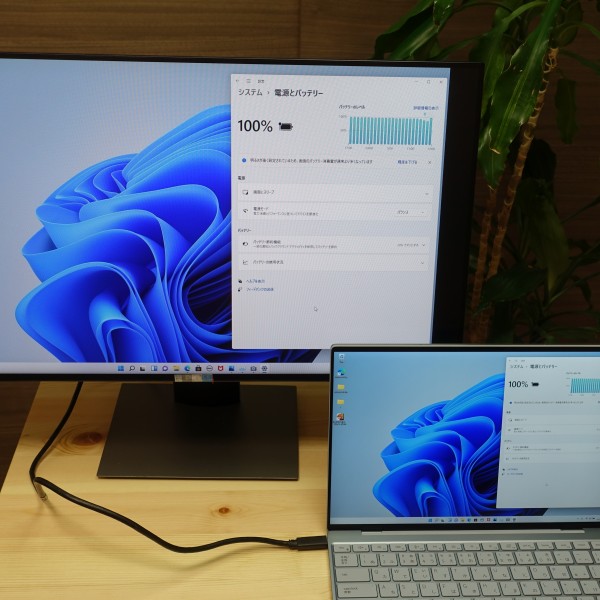 ちなみ、左右にある2つのUSB Type-C端子のどちらでも、外部映像出力+充電を実行できます。
 2つのUSB Type-C端子を活用すれば、2台の外部モニタに接続して、3画面同時出力を実行することが可能です。この例では、
■本体USB Type-C端子→USB Type-Cケーブル→モニタUSB Type-C映像入力端子 ■本体USB Type-C端子→USB Type-C-HDMI変換アダプタ→HDMIケーブル→4K TV HDMI映像入力端子 という構成で接続しています。 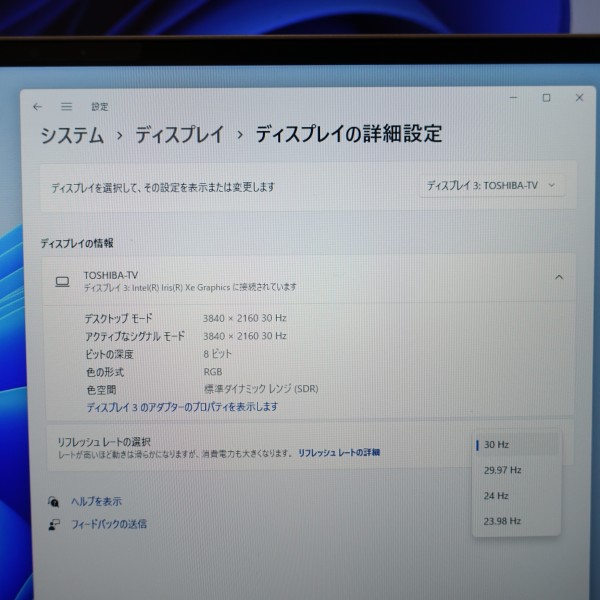 4Kテレビには4K(3840×3160ドット)の解像度で出力可能。ただし、リフレッシュレートは30Hzに制限されます(一般的なモニタのリフレッシュレートは60Hz)。
■バッテリ駆動時間
DELL Webサイトの製品ページにバッテリ駆動時間の記載がなかったので、バッテリ駆動時間を実際に計測してみました。3-セル 51 WHrのバッテリを内蔵。
[条件] ディスプレイ輝度:80/電源モード:バランスに設定した状態でYouTubeの動画を標準サイズで再生しつつ、Web閲覧/テキスト入力などの操作を行う(レビュー機はフルHD+パネル搭載モデル) 【バッテリ駆動時間】
4時間15分で50%のバッテリを消費。単純計算で8時間30分バッテリが持つことになります。
なお、動画再生はバッテリを消費するので、一般的な作業を行う場合にはもっとバッテリ駆動時間は延びる可能性があります。
また、バッテリ駆動時間は、構成/使用状況等によって大きく異なると思うので、あくまで参考程度にしてください。
■急速充電対応
実際にXPS 13(9315)の充電時間を計測してみました。
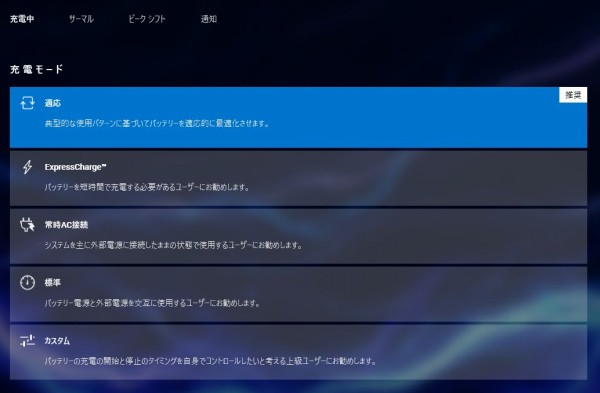 XPS 13(9315)では、同梱されるツールを使って、充電方法を選択できます。
「My Dell」ツールの「消費電力」の「設定」画面の「充電中」で充電モードを変更可能。デフォルトでは「適応」になっています。バッテリ設定の最適化が実行されるため、このモードが推奨されています。
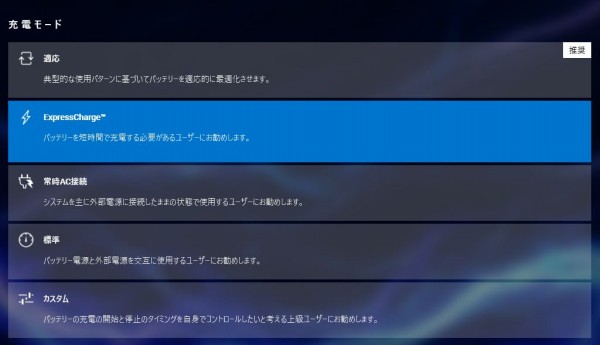 「ExpressCharge」を選択すると、急速充電を実行することが可能。
適応モードとExpressChargeモードで充電を実行したときの充電状況は上の表のとおり。いずれも充電率1%から充電スタートしたところ、上の表のような結果となりました。さきほどのバッテリ駆動時間(8時間30分)をベースにすれば、1時間の充電で適応モードでは約4時間15分、ExpressChargeモードでは約6時間分の駆動が可能になる計算です。
1時間でこのぐらい充電できるのであれば、すぐに外出しなければならない状態でも、ある程度充電できますね。
ただし、ExpressChargeにするとバッテリに負担をかけ寿命を短くする可能性があるため、急いでいるとき以外は適応モードで充電した方がいいと思います。
■光学ドライブ非搭載
XPS 13(9315)には光学ドライブは搭載されていません。非搭載にすることで、ボディをコンパクト/スリムにすることができます。なので、DVDなどのメディアを使いたいときは、外付けの光学ドライブを接続する必要があります。
■Webカメラ
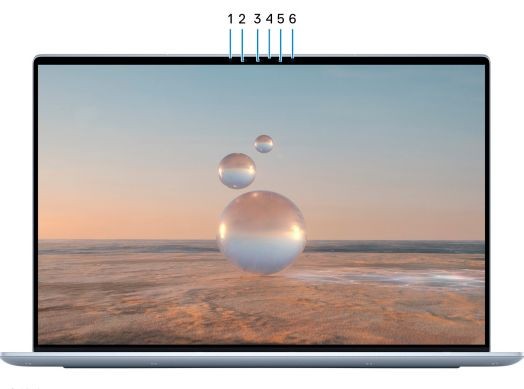 ディスプレイ上部に(1)赤外線エミッタ、2)赤外線カメラ、3)RGBカメラ、4)カメラステータスライト、5)環境照明センサー、6)赤外線エミッタ)を配置。
 最近のデルノートPCには1080pのカメラを搭載するモデルが出てきていますが、このXPS 13(9315)には、従来から採用されている720p(30 fps)のHD解像度のカメラを搭載しています。プライバシー保護のためのカメラシャッター機能などは用意されていません。
 内蔵カメラで撮影した写真です。遠目で見ると綺麗ですが、拡大するとちょっと粗さが出てきますね。カメラの画質が気になる人は、外付けカメラの導入を検討した方がいいかもしれません。
■指紋認証/顔認証対応
XPS 13(9315)では、日本語/英語キーボードを選択できますが、いずれのタイプでも指紋認証リーダーが付いています。
 キーボード右上の電源ボタン上に指紋認証リーダーが配置されています。
なお、この位置に電源ボタンがあるとキータイピング中に誤って押してしまうことがありますが、軽く押すぐらいでは誤動作しませんでした。
液晶パネル上部に赤外線カメラ
が搭載されているため、顔認証機能を利用することもできます。
■マイクオフ機能搭載
 マイクオフ機能を搭載。F4キーを押すだけでマイクのオン/オフの切り替えが可能。即座にマイクをオフにできるのは便利ですね。マイクをオフにすると、F4キーのランプが点灯します。
■サウンド
 デュアルステレオスピーカー(ツイーター+ウーファー)を搭載。2 W x 2 = 合計4 Wのサウンドシステムです。
 底面部の左右にスピーカーが配置されています。
 この位置にスピーカーがあると、机に音が反射する形になります。
 パームレストに手を置いていると、音が鳴ったときの振動を感じます。
音楽を聴いたところ、高音がすこしこもった感じですが、カシャカシャした感じはないですね。しばらく聞いていると悪くない。
このクラスのPCとしては、バックグラウンドで音楽を聞いている分には、十分だと感じました。
■負荷をかけたときの温度/ファンの音
ベンチマーク実行時、負荷がかかるとファンの回転音が上がり、ブーンという音が聞こえてきます。
少し耳障りで、静かな環境だとちょっと気になりますが、個人的にはうるさすぎるとまでは感じませんでした。
負荷が高くない作業のときは静かです。
 先代モデルのXPS 13(9310)(上の画像)では底面部に通気孔が配置されていましたが、
 本モデルでは、底面部通気孔は配置されていません。
 背面部に通気孔が配置されています。
排熱がどうなるのかベンチマークを実行してみたところ、底面部が少し熱を持ちます。ただし、ちょっと温かいと感じる程度で、触れないぐらい熱くなることはありませんでした。
あくまでぼくが使用した限りにおける個人的感想です。構成・使用状況によって、発生する音・熱は異なってくると思うのであくまで参考程度にしてください。
■ファンクションキーのロック/ロック解除の切り替えが可能
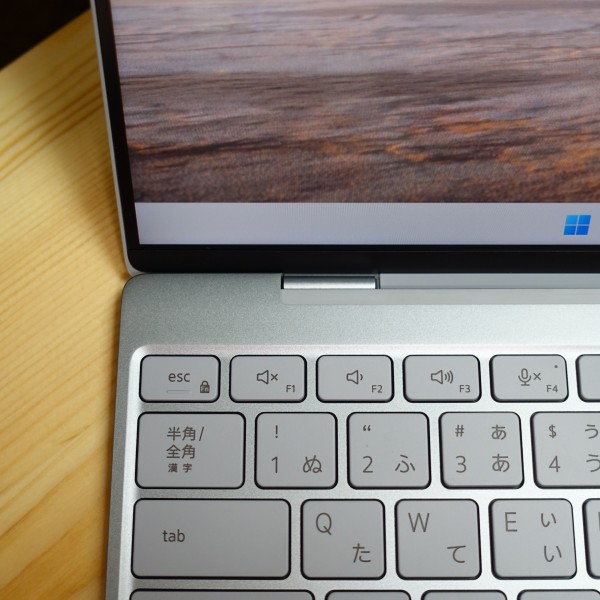 キーボードの一番上の列にファンクションキーが配置されています。デフォルトでは、キーに記載されているイラストで示された機能を利用することができます(輝度/音量の調整など)。
ファンクションキーには別の機能も割り当てられています(F7キーを押すと全角カナに変換、F10キーを押すと半角英数に変換など)が、デフォルトではこれらの機能を利用できず、ファンクションキーのロックを解除する必要があります。  これまで、ロックの解除はBIOSでしかできないモデルもあったのですが、 XPS 13(9315)ではFnキーとescキーを同時に押すことで、簡単にファンクションキーのロック/ロック解除を切り替えることができます。
7)各パーツをチェック
XPS 13(9315)の各パーツをチェックします。
■ディスプレイ
 ディスプレイは13.4インチパネルを搭載。従来の13.3インチパネルは縦対横の比率が16:9ですが、本モデルは16:10の比率のパネルを採用。縦方向に広く表示することが可能です。
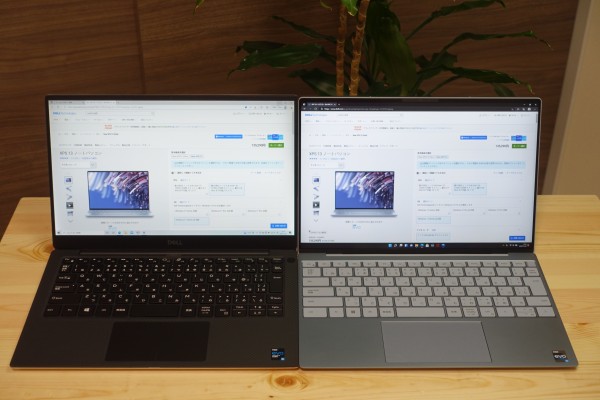 上の画像は、XPS 13(9315)(右)の16:10のパネルとXPS 13(9305)(左)の16:9のパネルで同じWebページを表示したところ。
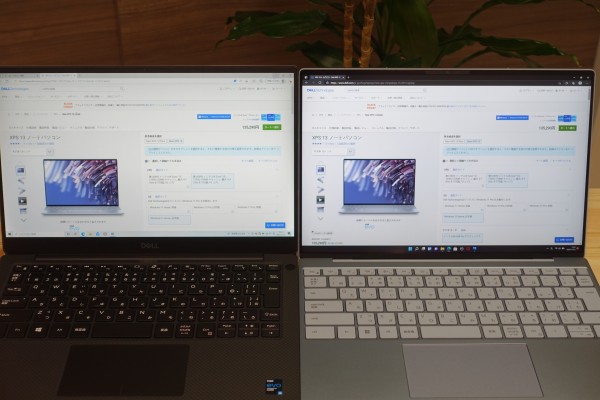 右の16:10パネルを搭載したXPS 13(9315)の方が、縦に広く表示できているのがわかります。
【XPS 13(9315)で選択できるディスプレイ】
フルHD+パネル/フルHD+パネル(タッチパネル)/UHD+パネル(タッチパネル)のいずれかを選択できます。それぞれのスペックは次のとおり。
 レビュー機は、フルHD+モデル(タッチパネル非搭載)。
【解像度】
解像度が高いUHD+パネルの方が、フルHD+パネル搭載モデルの4倍の情報を表示でき、精細感の高い表示が可能になりますが、その分、消費電力が多くなり、バッテリ駆動時間が短くなります。
 上の画像は、先代モデル(XPS 13 9310)のUHD+パネル搭載モデル。色表現が鮮やかで精細感も高いです。表示の綺麗さにこだわるのであれば、UHD+パネルがおすすめ。
 こちらはXPS 13(9315)のフルHD+パネル搭載モデル。フルHD+パネルでも、十分パネル表示は綺麗です。
 画質に徹底的にこだわるのであれば別ですが、普通にWebページや動画・画像を見るぐらいであればフルHD+パネルでも満足できるレベルだと個人的には感じました。
 色の表現が鮮やか。赤い部分が綺麗に出ています。黒い部分もしっかり描写されている感じですね。
 視野角も広めで、斜め方向から見ても見え方に大きな変化は感じませんでした。
 下方向からも見え方にほとんど変化はないですね。
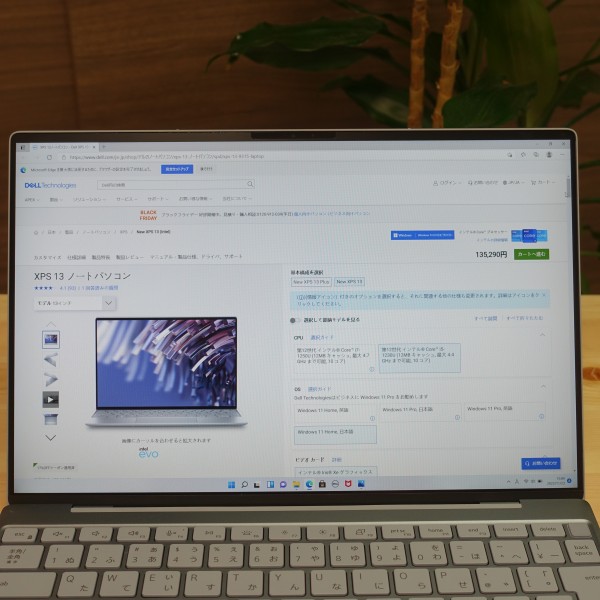 レビュー機の解像度は1920×1200ドット。
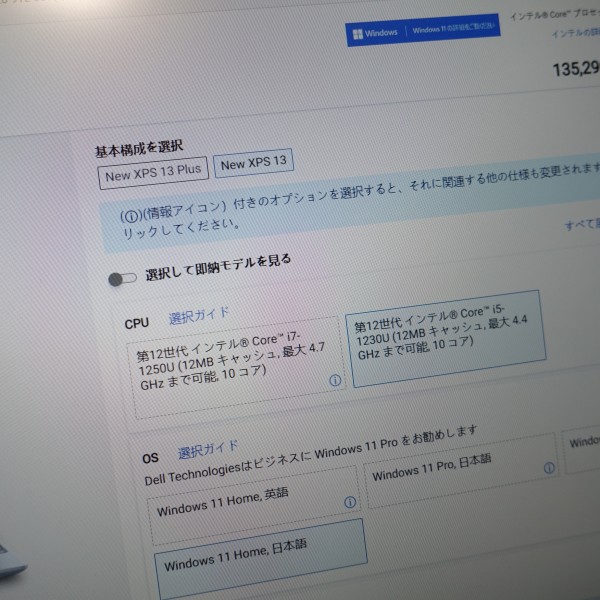 UHD+パネルだと拡大表示しないと文字が小さすぎて見づらいと思いますが、本モデルに搭載されているフルHD+(1920×1200ドット)パネルの場合、 100%表示のまま拡大しなくても見づらさは感じないです(このあたりの受け止め方には個人差があると思います)。
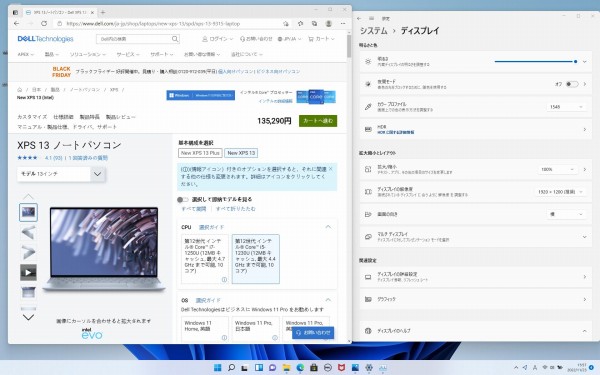 100%表示のままであれば、複数のウィンドウを横に並べて表示して
作業効率をアップできます。
【光沢/反射防止パネル】
FHD+は非光沢パネル、他の2つのパネルは反射防止パネルを採用。
 レビュー機は非光沢パネルを搭載しています。
非光沢パネルの場合、映り込みやぎらつきが少ないので長時間作業する際、眼の疲れを軽減できますが、色の鮮やかは光沢パネルの方に軍配が上がります。
一方の反射防止パネルは、光沢パネルと非光沢パネルのいいとこ取りをしたパネル。光沢パネルよりも映り込みが発生しづらく、非光沢パネルよりも色の表現が鮮やかです。
 反射防止パネルを搭載した先代モデル(XPS 13 9310)と非光沢パネルを搭載した24インチモニタを並べてみました。反射防止パネルを搭載したXPS 13 9310
の方が、空の青が、より色鮮やかに表現できています。
【タッチパネル】
FHD+パネルは非タッチパネル、他の2つのパネルはタッチパネルです。タッチパネルだと、直感的に指で操作したいときに便利。
【輝度】
輝度とは、ディスプレイの明るさのこと。数値が大きい方が明るいパネルであることを示します。明るいパネルの方が、色の表現が鮮やか/周りの環境が明るくても見やすい、という特徴があります。
一般的なノートPCの場合、250〜300ニットの輝度のパネルを搭載していること多いのですが、XPS 13(9315)の場合、輝度が500ニットという明るいパネルを採用しています。
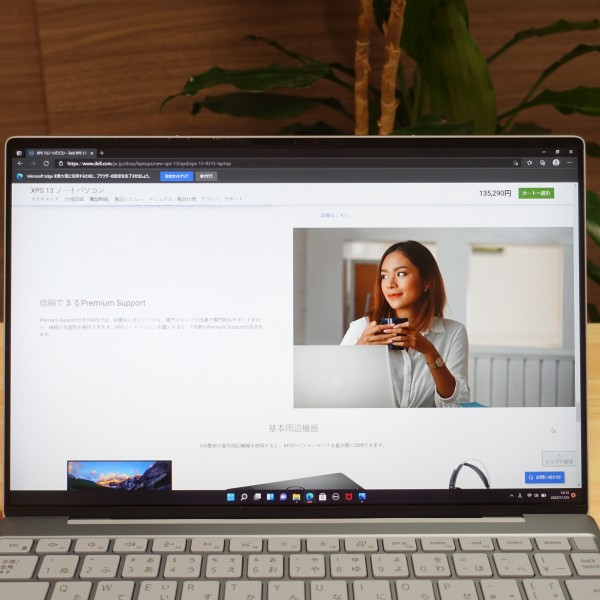 このため、画面が明るくて見やすく、太陽の下でも作業しやすいと思います。室内で使っている場合、最大輝度にすると明るすぎるので、
少し明るさを落として使うこともありました。
【色域】
 色を表現できる範囲の広さを示す色域はこのクラスのノートとしては広め。クリエイティブワークで忠実な色再現が必要とするタスクを実行するのでなければ十分だと思います。発色で違和感を感じるシーンはありませんでした。
【おすすめは?】
価格重視ならタッチパネル非搭載のフルHD+パネルがおすすめ。非光沢タイプなので映り込みを気にしなくて済みます
タッチ操作はしたいが、コスパは重視したいのならタッチパネル搭載のフルHD+パネルがいいでしょう。
とにかく画質にこだわりたいのならUHD+パネル一択です。
 なおディスプレイはここまで傾けることができます。
■キーボード
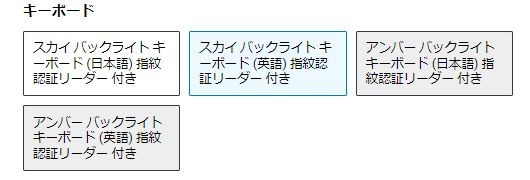 キーボードは、日本語キーボード/英語キーボードを選択可能。
 レビュー機は日本語キーボード搭載モデルです。テンキーは非搭載。
 キーボードがボディの端のぎりぎりのところまできており、
キーサイズは大きめ。
 半角/全角キー、Tabキーなど左端のキーが大きめです。
 特に小さなキーは見当たりません。
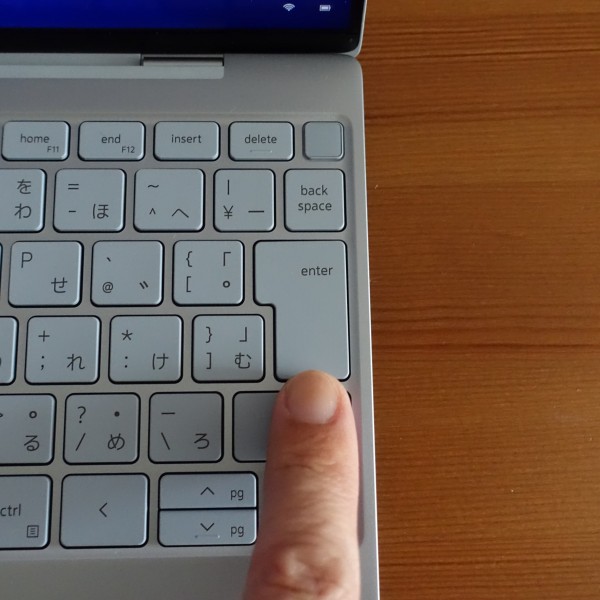 Enterキーは標準的な大きさ。
 キートップはあまり滑らないので指の収まりがいいですね。個人的にはもうちょっとつるつるするほうが指を動かしやすくて好きですが、この方がいいという人もいるでしょうね。
 キーストローク(キーを押し込む深さ)は浅め。
 打鍵感はやわらかめです。
 個人的には、もう少し固くて反発があるほうが好きかな。打鍵音はそれほど大きくはないですね。カチャカチャという音はあまり気になりませんでした。
 マニュアルによると、キーピッチ(キー間の距離)は約19.05mm。
 フルサイズのキーボードのキーピッチ(約19mm)と同程度のピッチを確保しているため、窮屈な感じはしません。
 モバイルPCですが、キーピッチが広くて使いやすいキーボードという印象を受けました。
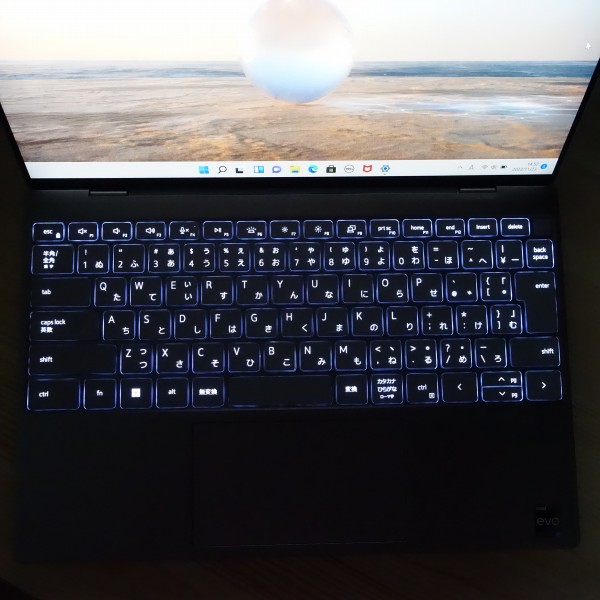 バックライトを装備しています。
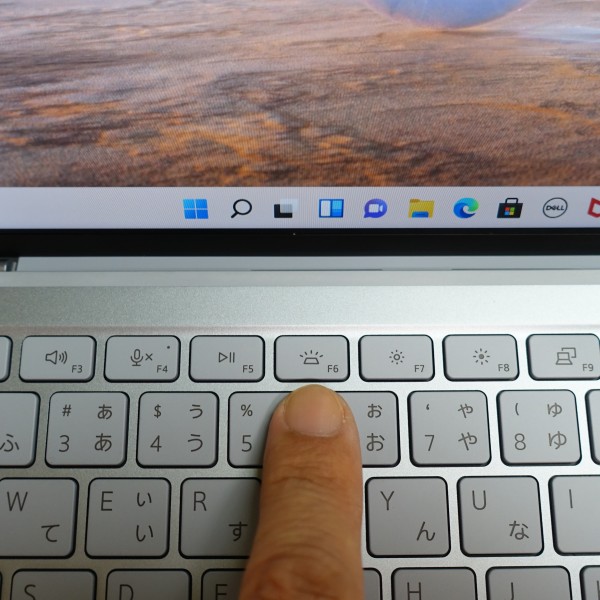 F5キーを押すことで、オン/オフ、明るさの設定(2段階)が可能。
■タッチパッド
 タッチパッドはクリックボタンが一体となったタイプを採用。
 大きめなので使いやすいですね。触った感触はつるつるしていて、すごく気持いいです。
 このタイプのクリックボタンは、思った通り反応してくれないことがあるのですが
本モデルの場合、軽く押すだけでしっかり押した感じがあり、反応もいいのでストレスを感じること無く使えます。
タッチパッドの下の方ではなく、真ん中ぐらいを押しても反応するので、
位置を目で確認しなくてもクリック操作できるのは快適です。
 クリックしたときの音も耳障りでありません。
タンタンという音で心地いいです。
■右側面部
 Thunderbolt 4 USB Type-C(DisplayPort/電源供給)を配置。
 一番厚みのある、ボディの奥の方に端子が配置されています。
■左側面部
 こちらにもThunderbolt 4 USB Type-C(DisplayPort/電源供給)を配置。
 左右の側面部の端子類にケーブル・デバイスを接続したところ。ボディの奥の方に端子類が配置されているので、キーボード操作時にケーブル類が邪魔になることはないと思います。
■前面部
 前面部に端子類は配置されていません。
 カバー部分は結構密着していますが、
 この位置に指を掛ければ、割とスムーズにカバーを開けることができました。ただし、、側面部に指を引っかけようとすると、ちょっと引っかかりにくく感じました。
 レビュー機の場合、片手だけでカバーを開けきることができました。
■背面部
 背面部に端子類はなし。
 この部分に通気孔が配置されています。
■底面部
 底面部。
 中央に「XPR」のロゴを配置。このロゴは鏡面仕上げになっています。
8)Premium Supportを用意
XPSノートパソコンには、24時間365日国内受付の1年間Premium Supportが含まれています。デルのスタンダードクラスのInspironシリーズノートPCの場合、中国にあるコールセンターにつながりますが、XPSの場合は国内のコールセンターにつながります。
9)同梱物をチェック
XPS 13(9315)の同梱物をチェックします。
 ACアダプタと電源ケーブルに加えて、前述したとおり、USB Type-C-Type-A変換アダプタとUSB-C to 3.5mmヘッドセットアダプタが同梱されています。
 ACアダプタは非常にコンパクト。
 モバイルPCなので、持ち運びしやすいよう設計されています。
 持ち歩くとき、ケーブルをACアダプタに巻きつけることが可能。ただ、いちいち巻きつけるのはちょっと面倒かも。結束バンドは付いていません。留め具が用意されているのでケーブルを留めておくことができますが、外れやすいです・・・
 45W型のACアダプタを採用。
 接続端子はUSB Type-C。
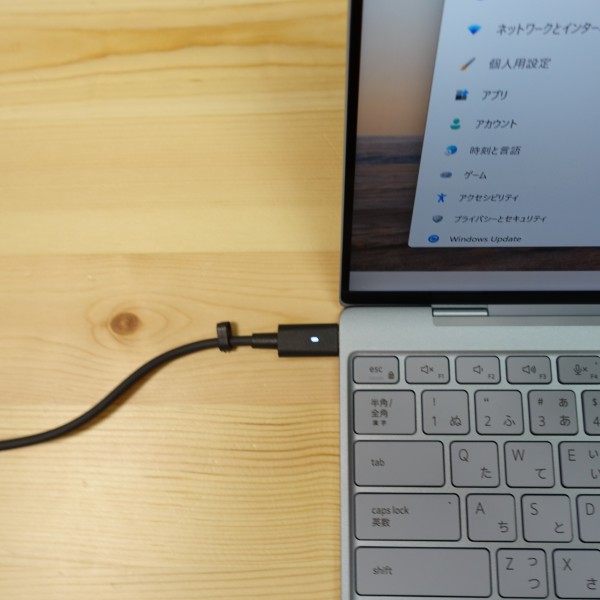 USB Type-C端子に接続して充電しているところ。ケーブルが横に延びるので、充電中にケーブルを引っかけないよう注意する必要があります。また接続時に一定のスペースを確保しなければなりません。
 XPS 13(9315)には、USB Type-Cが2基(左右の側面部に1基ずつ)が配置されていますが、そのどちらかに接続しても充電できます。充電中は、利用できるUSB端子は1つだけになるので注意が必要です。
 電源ケーブルは、引っかけたときに破断しないようしっかりとしたつくりになっています。ケーブルが太いので、ちょっと取り回しがしづらいかもしれません。
 ACアダプタと電源ケーブルを合わせた重量は242g。デルノートPCに同梱されるタイプとしては軽い部類に入ります。XPS 13(9315)は外に持ち運ぶことを想定したモバイルノートPCのため、ACアダプタと電源ケーブルは軽めのつくりになっていると思います。
 本体と合わせた重量は約1.4kg。
 2つのアダプタを加えた重量は1.408kg。
個人的には、ちょっとがんばって外に持ち出そう、という気持になります。
まとめ
 以上、XPS 13(9315)について見てきました。主な特徴をまとめると次のとおり。
・第12世代インテルCoreプロセッサ搭載
・ボディにアルミを用いることでスタイリッシュなデザインに仕上がっている ・コンパクト/スリムなボディ ・縦横比16:10のパネルを搭載 ・UHD+(3840×2400ドット)の高精細パネル搭載モデルを選択できる ・端子類はUSB Type-C端子が2つだけ ・イヤホン端子/SDカードスロットは非搭載 端子類がUSB端子×2しかないのがネックですが、それが問題にならないのであれば、アルミボディで高級感があるうえ、スリム/コンパクトで扱いやすいと思います。スタイリッシュなモバイルノートPCを探している人にオススメです。
DELL Webサイトの製品ページを確認する → XPS 13(9315)詳細情報 【参考】Dell 13インチモバイルPC Inspiron 13(5330)とXPS 13(9315)の比較動画
Dell 13インチモバイルPC Inspiron 13(5330)とXPS 13(9315)の比較に関する動画をYouTubeにアップしています。
|
|||||||||||||||||||||||||||||||||||||||||||||||||||||||||||||||||||||||||||||||||||||||||||||||||||||||||||||||||||||||||||||||||||||||||||||||||||||||||||||||||||||||||||||||||||||||||||||||||||||||||||||||||||||||||||||||||||||||||||||||||||||||||||||||||||||||||||||||||||||||||||||||||||||||||||||||